JUGEMテーマ:パソコン
最近はカラーマネージメントについてです。
写真の編集をするとどうしてもぶち当たってしますのが、色の違いの差で凄く苦労してしまうので、結構大変なのです。
特にカメラ好きの人は、カメラに沢山のお金がかかってしますので、パソコン(PC)とモニターにはあまりお金を掛けない方が多いのですが、実は先に編集するための装置、今ではパソコンのスペックと良質なモニターが無いと、最後まで苦労する事になります。
僕はカメラの専門家ではないのですが、パソコンの修理と販売をしていますし、カメラ部品とレンズやカメラ本体の輸出入を仕事にしていますので多少の知識はありますし、写真も沢山撮ります。
この色違いや画質への問題に直面して初めて分かるのですが、写真が本当の色にならない時は本当にガッカリしますし、医療関係でも撮影された画像が鮮明でないと命に係わってしまいます。
したがって方法としては下記の3つの方法があります。
1.カラーマネージメントモニターを購入する。:ディスプレイ本体の内部を調整して表示特性を微調整できるようになっていますので、パソコンから送られてくる映像の信号には手を加えず、ディスプレイ本体の内部で白色点の色・輝度・ガンマの調整を行います。
このような方法がハードウェア・キャリブレーションというもので、直接調整するので精度の高い調整ができ、情報量を減らすことがなく映像も劣化しないのです。
注意する事はAdobeRGBのデーターはモニター側ではなく、決め手はソフトの方で対応したソフトを利用すれは、問題なく表示できます。
2.キャリブレーション用ツールを購入して、キャリブレーションを行う。:カラーマネージメントに対応していない普通のディスプレイでは、内部を調整して表示特性をその都度微調整するようなことはできないので、パソコンから送られる映像の信号自体に処理を加えて白色点の色・輝度・ガンマの調整を行う必要がありますが、ソフトウエアでキャリブレーションが行えます。
このソフトウェアキャリブレーションを行うツールが、「カラーモンキースマイル」や「i1 Display Pro」などです。
3.既存のディスプレイをsRGBモードにする。:ディスプレイやカラーマネジメントツールを新たに購入するのは費用がかかるので、既存の設備で何とかしたいという場合は、ディスプレイを「sRGBモード」またはそれに類する設定にするといいです。
モニターによってはないこともありますが、「sRGBモード」あるいはそれに似た名前の表示モードがある場合がありますので、それを選ぶと、モニターの表示特性がsRGBに近くなりますし、ディスプレイのキャリブレーションを行った状態に近くなります。
最後にM1チップセット搭載Mac miniにピッタリのモニターの動画です、参考にしてみて下さい。
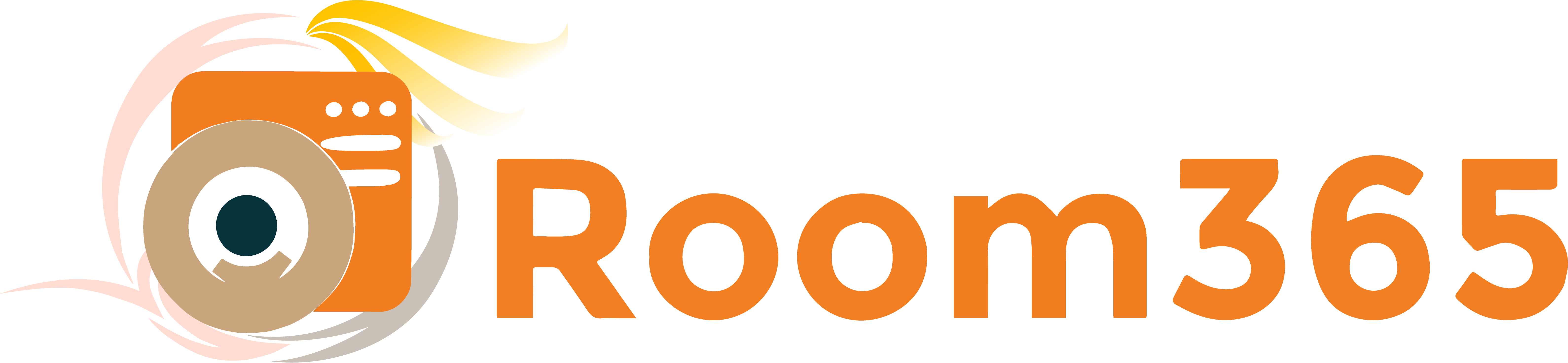
最近のコメント